如何在任务栏显示农历
1、首先要下载一个名为 Microsoft Chinese Date & Time (微软中国日期)的小插件。百度云网盘分享路径为:应用软件→小工具→【微软中国日期】
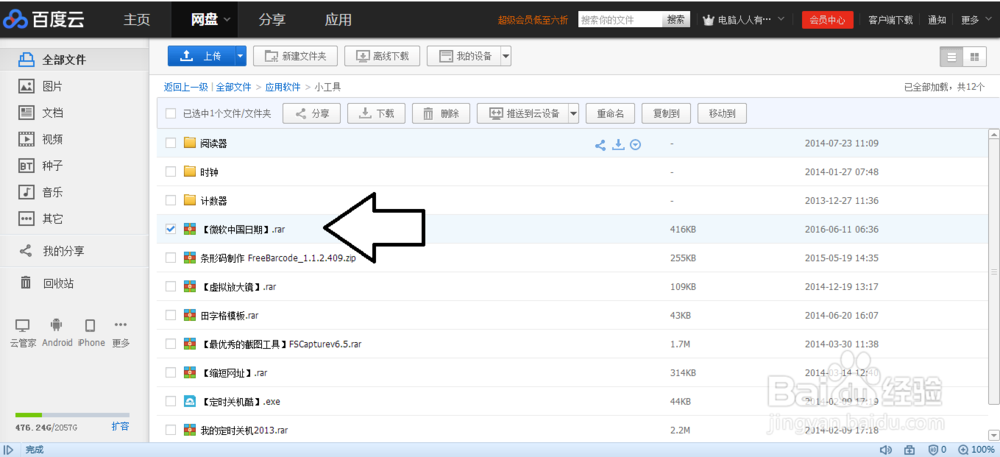
3、打开安装向导→下一步。
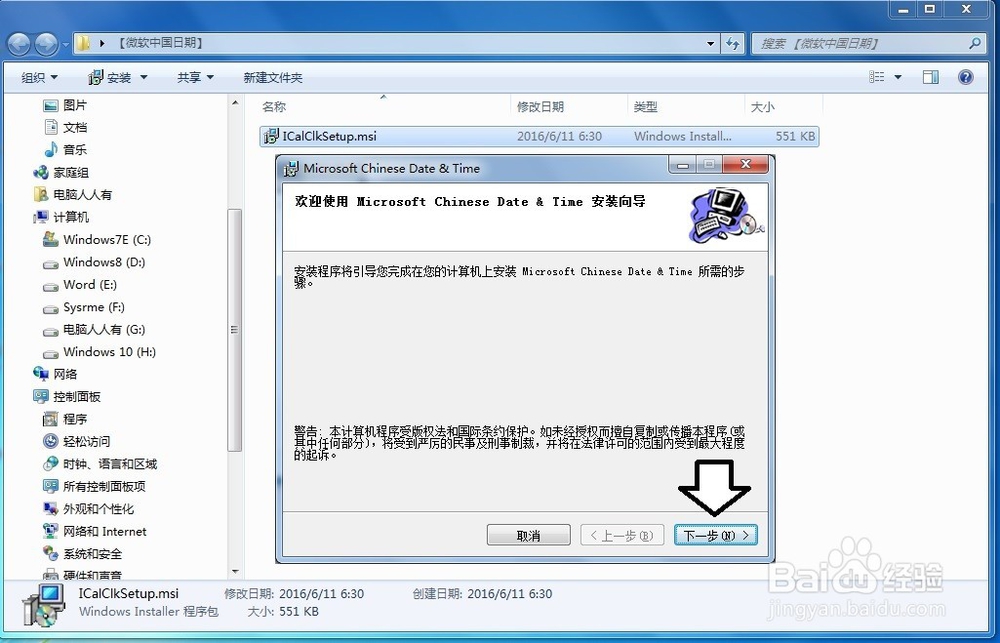
5、选择安装路径,默认装在:C:\Program Files (x86)\Microsoft Chinese Date & Time\默认是:只有我。如果点击任何人,那么多账挥年抵遂户的所有用户都可以使用。
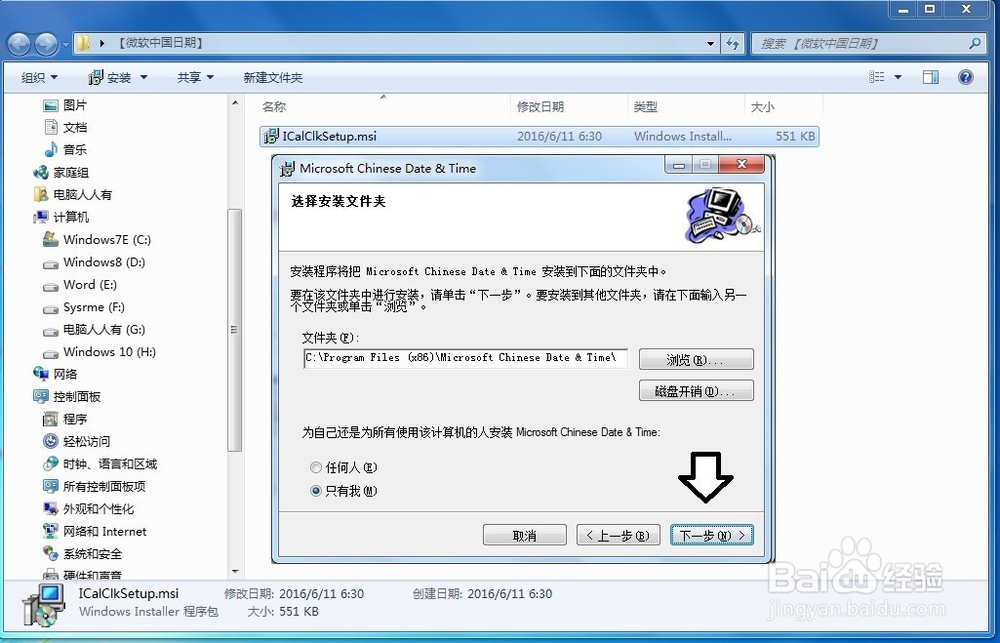
7、安装的时候会有一个停顿,然后在任务栏有提示。
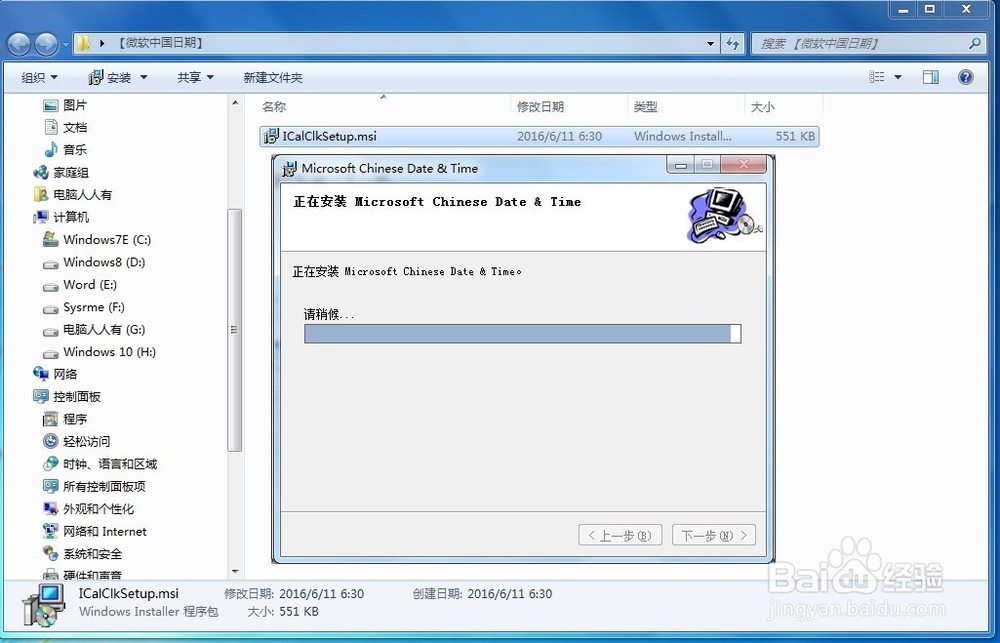
9、虽然安装好了,但是默认还不会显示→点击图标→勾选在系统通知区显示→确定。
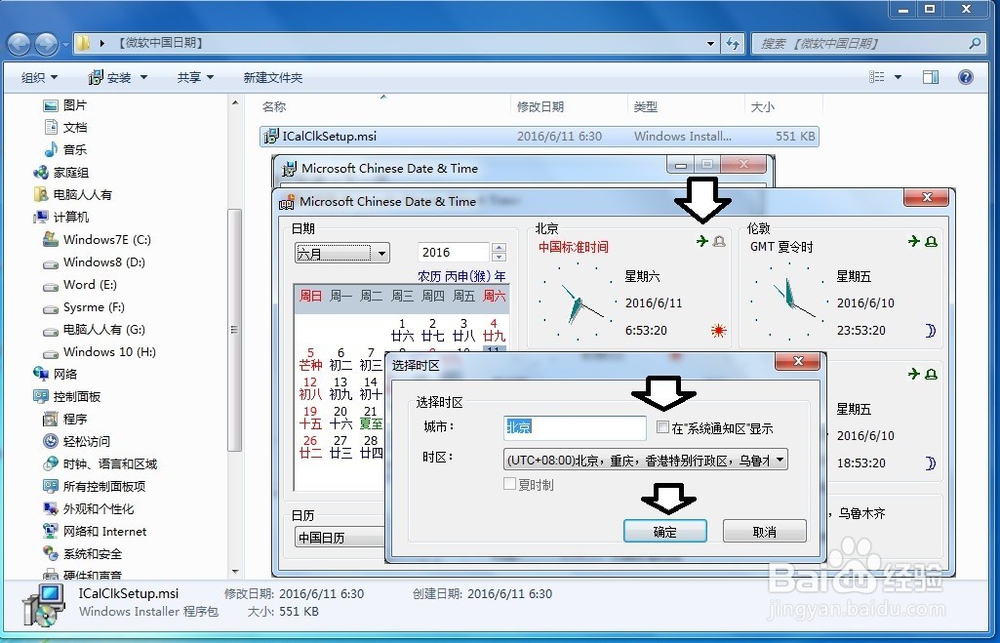
11、如要一直显示在通知区域→右键点击任务栏→属性→任务栏→自定义→点选该程序→显示图标和通知→确定即可。
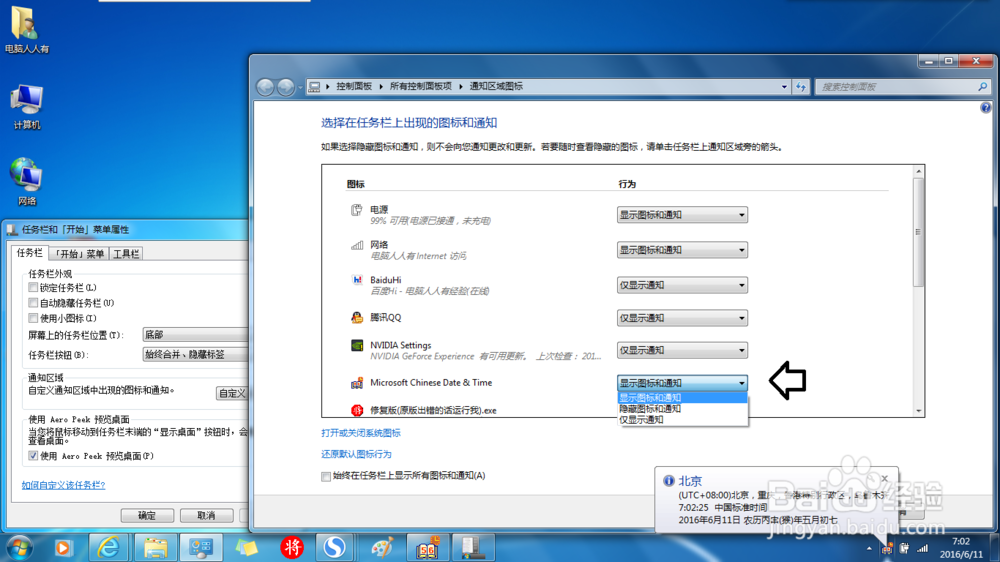
声明:本网站引用、摘录或转载内容仅供网站访问者交流或参考,不代表本站立场,如存在版权或非法内容,请联系站长删除,联系邮箱:site.kefu@qq.com。